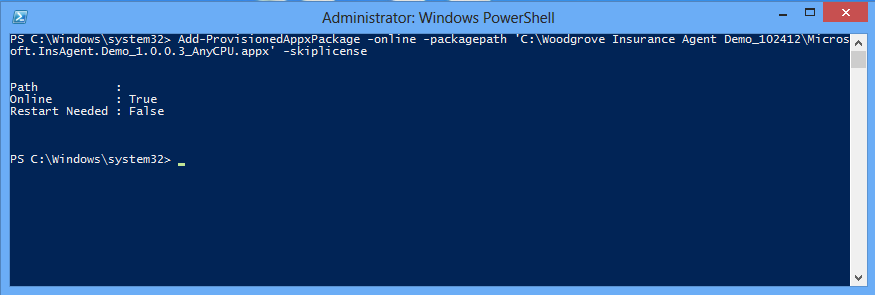Powershell ile Windows 8 Uygulama Yükleme (SideLoading)
Windows 8 uygulamalarının yüklenebilmesi için uygun bir istemci hazırlandıktan sonra; (gereksinimlere buradan ulaşabilirsiniz) uygulamalar PowerShell komutları ile yüklenebilir. Burada iki ayrı kavramı netleştirmek gerekmektedir:
Appx Yükleme: Windows 8 uygulamaları kullanıcı bazlı yüklenen uygulamalardır. Yani bir bilgisayardaki bir kullanıcı hesabı ile yüklenen windows 8 uygulamaları; aynı bilgisayarda oturum açan farklı kullanıcılar arasında kullanılabilir olmayacaktır. Bir uygulama her bir kullanıcı için ayrı ayrı yüklenmelidir. Bu işlem Add-AppxPackage komut seti ile gerçekleştirilebilmektedir.
Yönetici yetkileriyle bir Powershell konsolu açıp öncelikle yüklü olan uygulamaları listeleyelim: “get-appxpackage” komutu çalıştırıldığında bilgisayarda yüklü olan windows 8 uygulamalarını isim, yayıncı, mimari, sürüm bilgisi gibi detaylarıyla listeleyecektir.
Şekil – 1: Get-AppxPackage Komut Seti Kullanımı
Mevcut bulunan uygulamaların listesi alındıktan sonra Add-appxpackage komut seti kullanılarak yüklenecek uygulama bilgisayara kurulabilir. Bu noktada bilgisayar, windows 8 uygulama yükleme için gereklilikleri karşılıyor olmalıdır.
Şekil – 2: Windows 8 Uygulama Yüklenmesi – Add-AppxPackage Komut Kullanımı
Yükleme işlemi tamamlandıktan sonra get-appxpackage komutu tekrar çalıştırıldığında; uygulama listesi içerisinde az önce yüklemesi gerçekleştirilen Woodgrove Insurance Demo uygulamasının listelendiğini görebiliriz.
Şekil – 3: Uygulama Yüklenmesi Sonrası Get-AppxPackage komutunun çalıştırılması
Aynı şekilde yükleme gerçekleştirildikten sonra Başlangıç Ekranı’na bakıldığında yüklenen uygulamanın listelendiği görülebilir.
Şekil – 4: Yükleme Sonrası Başlangıç Ekranı
Appx Provision: Windows 8 uygulamaları istenirse bilgisayarlara aktarılarak, aygıt üzerinde oturum açan tüm kullanıcılara aynı uygulamanın kurulması sağlanabilir. Bu işlem için “Add-ProvisionedAppxPackage”
komut seti kullanılmaktadır. Komutun kullanımı sırasında dikkat edilmesi gereken iki unsur vardır.
- Eğer aktif olarak üzerinde çalışılan imaj için bir provision işlemi gerçekleştiriliyor ise –Online parametresi kullanılmalıdır.
- Provision edilen uygulama ile birlikte bir lisans dosyası sağlandıysa bu lisans dosyası tanımlanmalı; eğer bir lisans dosyası yer almıyor ise bu durumda –skiplicense parametresi kullanılarak provision işlemi gerçekleştirilmelidir.
Şekil – 5: Add-ProvisionedAppxPackage Komut Setinin Kullanımı
Komut kullanıldıktan sonra Get-ProvisionedAppxPackage komut seti ile cihaz üzerine provision edilmiş olan uygulamalar listelendiğinde, az önce yüklemesi tamamlanmış olan WoodGrove Insurance Demo uygulaması görüntülenebilir.
Şekil – 6: Provisioning Sonrası Get-ProvisionedAppxPackage Komut Çıktısı